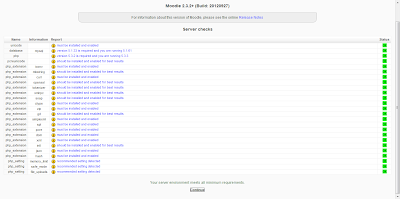Let's... Buat Toko Online Sendiri dg Prestashop...!!!!
Prestasho adalah suatu software web instaal yang digunakan untuk membuat toko online. Sebelum kita install prestashopnya terlebih dahulu kita install webservernya dengan tutorial berikut (klik disini) kemudian kita download prestashopnya (disini).

Install Moodle di ClearOS
MOODLE (singkatan dari Modular Object-Oriented Dynamic Learning Environment) adalah paket perangkat lunak yang diproduksi untuk kegiatan belajar berbasis internet dan situs web yang menggunakan prinsip social constructionist pedagogy.

Hijabku Izzahku
“Hai Nabi, katakanlah kepada isteri-isterimu, anak-anak perempuanmu dan isteri-isteri orang mu’min: ‘Hendaklah mereka mengulurkan jilbabnya ke seluruh tubuh mereka.’ Yang demikian itu supaya mereka lebih mudah untuk dikenal, karena itu mereka tidak di ganggu. Dan Allah adalah Maha Pengampun lagi Maha Penyayang.” (QS. Al Ahzab: 59)

Aku, Islam dan Teknologi
Sesungguhnya orang yang cerdas adalah orang yang mempersiapkan kehidupan setelah kematian

Cara Setting Microtik Routerboard 750
MikroTik RouterOS™ adalah sistem operasi dan perangkat lunak yang dapat digunakan untuk menjadikan komputer manjadi router network yang handal, mencakup berbagai fitur yang dibuat untuk ip network dan jaringan wireless, cocok digunakan oleh ISP dan provider hotspot. Mikrotik dibuat oleh MikroTikls sebuah perusahaan di kota Riga, Latvia. Bagi yang belum tau, Latvia adalah sebuah negara yang merupakan “pecahan” dari negara Uni Soviet dulunya atau Rusia sekarang ini

Sabtu, 14 September 2013
 9/14/2013 03:26:00 AM
9/14/2013 03:26:00 AM
 Nurjanah
Nurjanah
Rabu, 11 September 2013
 9/11/2013 03:10:00 AM
9/11/2013 03:10:00 AM
 Nurjanah
Nurjanah
Selasa, 10 September 2013
 9/10/2013 11:12:00 PM
9/10/2013 11:12:00 PM
 Nurjanah
Nurjanah
80 (HTTP),
1935 (RTMP),
8088 (RTMP-Over HTTP),
5080 (RED5),
4445 (Desktop Sharing),
8443 (RTMP over SSL)
Sebelum melakukan installasi pastikan webserver sudah berjalan dengan baik
Install ghostscript,ame, swftools, ImageMagick, ffmpeg, dan sox
Download openmeeting
Jalankan soffice
jalankan red5
Isikan
tambahkan biar autostart
Install openmeetings
jalankan dari browserhttp://ipclearos:5080/openmeetings/install
pilih next step 1
cukup isikan user, password, time, negara dan e-mail saja
klik install
http://ipserverclearos:5080/openmeetings
lalu login dengan user: admin dan password tersebut yang barusan di buat

 9/10/2013 07:49:00 PM
9/10/2013 07:49:00 PM
 Nurjanah
Nurjanah
Tips n Tric Sebelum Install CMS sebagai berikut....
- Pastikan bahwa Apache/mysql/database sudah berjalan dengan sempurna, cek pada terminal atau melalui browser.
- Beri hak akses sesuia kebutuhan jika directori 775 jika file 644 jangan di beri hak akses penuh atau 777
- Baca readm.text
- Pstikan connectsi database baik
- Pastikan paket php extension yang dibutuhkan masing-masing aplikasi sesui dengan server
 9/10/2013 07:39:00 PM
9/10/2013 07:39:00 PM
 Nurjanah
Nurjanah
Tip dan Trik setelah install server adalah :
- Pastikan bahwa server telah terkoneksi ke internet dengan baik dan stabil
- Setting IP Adrres secara static agar aman dan memudahkan admin dalam meremote server
- Setting host dan hostname bisa di cek dengan perintah #hostname dan #hostname -f pastikan harus sama
- Setting dan arahkan repositorinya misalnya: Kambing atau Kebo (Indonesia)
- Update server yang telah di install
- Pastikan SSH server telah di install karena kita hanya akan meremote server dari jarak jauh
- Install database yang dibutuhkan
- Install FTP
- Install Aplikasi yang dibutuhkan
Jumat, 06 September 2013
 9/06/2013 11:09:00 PM
9/06/2013 11:09:00 PM
 Nurjanah
Nurjanah
Menginstall Development Tools
# yum --enablerepo=clearos-developer,clearos-epel install clearos-devel
Menambah repo rpmforge rhel el6 di ClearOS
Lakukan update kembali
Edit rpmforge di /etc/yum.repos.d/rpmforge, buang [rpmforge-extras] dan [rpmforge-testing].
delete juga [rpmforge-extras] dan [rpmforge-testing] mirror.
Menambah program/aplikasi pendukung
Lanjutkan dengan menginstall program/aplikasi yang lain
Setelah melakukan yang diatas, anda bisa mulai menginstall aplikasi penunjangnya. Berikut ini beberapa aplikasi penunjang dan setting php.ini di ClearOS :
Install Yamdi, Mplayer, Mencoder dan Flvtool2
Install php-eaccelarator
Install ffmpeg ffmpeg-devel ffmpeg-php
# yum install yasm openjpeg vorbis-tools
Installing gpac & MP4Box
# wget http://downloads.sourceforge.net/gpac/gpac-0.4.5.tar.gz
# wget http://downloads.sourceforge.net/gpac/gpac_extra_libs-0.4.5.tar.gz
# tar zxvf gpac-0.4.5.tar.gz
# tar zxvf gpac_extra_libs-0.4.5.tar.gz
# cd gpac
# cp -r ../gpac_extra_libs/* extra_lib/
# chmod +x configure
# ./configure
# make lib
# make apps
# make install-lib
# make install
# cp bin/gcc/libgpac.so /usr/lib
Install PHP-Shield
# wget http://downloads.phpmotion.com/phpshield-loaders/linux/i386/ixed.5.3
# php -i|grep php.ini
# echo "extension=ixed.5.3" >> /etc/php.ini
# service httpd restart
=== Konfigurasi di php.ini ====
register_globals = off
open_basedir = (no value)
output_buffering = 4096
upload_max_filesize = 200M (or more)
post_max_size = 200M (or more)
max_execution_time = 6000 (or more)
max_input_time = 6000 (or more)
memory_limit = 128M (or more)
display_errors = On
file_uploads = On
enable_dl = On
session.gc_maxlifetime = 14000 (or more)
date.timezone = Asia/Jakarta (sesuaikan)
extension=ffmpeg.so
extension=mcrypt.so
short_open_tag = On
error_reporting = E_ALL & ~E_NOTICE & ~E_DEPRECATED & ~E_WARNING
Minggu, 01 September 2013
 9/01/2013 06:50:00 PM
9/01/2013 06:50:00 PM
 Nurjanah
Nurjanah
 9/01/2013 06:38:00 PM
9/01/2013 06:38:00 PM
 Nurjanah
Nurjanah
1. Masuk ke Console ClearOS (bisa langsung dari Terminal ClearOS atau remote dari Putty (Windows) dan SSH (Linux client)
cd /var/www/html
2. Download file installer moodle di http://download.moodle.org/ , pilih yang tgz.
wget http://download.moodle.org/download.php/direct/stable23/moodle-latest-23.tgz
3. Ekstrak file tgz tersebut.
tar -xzvf moodle-latest-23.tgz
4. Berikan hak akses penuh (sementara untuk keperluan instalasi)
chmod 777 /var/www/html/moodle
5. Buat folder moodle data
mkdir /var/www/moodledata
6. Berikan hak akses
chmod 777 /var/www/moodledata
7. Install ekstensi php tambahan.
yum install php-xmlrpc php-soap php-intl php-xml
PERSIAPAN DATABASE
1. Masuk ke phpmyadmin di ClearOS. (Pastikan juga Server-Webserver dan MySQL sudah Running)
pilih database
- create database = moodle_db
- collation = utf8_unicode_ci
- pilih database moodle_db dikolom sebelah kiri
- pilih Privileges - add user
- username= moodle_user
- host = local - localhost
- password = moodle_pwd
- global previleges = check all
INSTALASI
1. Buka browser dan ketikkan http://ip_address_ClearOS/moodle
2. Pilih bahasa.
3. Path direktori instalasi dan data
4. Pemilihan database engine ( pilih MySQL )
5. Konfigurasi database.
6. Perjanjian lisensi
7. Cek keperluan system, pastikan semua OK, jika ada tanda kuning apalagi merah, cek lagi langkah2 PRA INSTALASI , siapa tahu ada yang terlewat.
8. Informasi administrator
9. Konfigurasi website moodle.
10. Done! Moodle dapat digunakan.
PASCA INSTALASI
Jangan lupa untuk merubah hak akses folder moodle.
chmod 755 /var/www/html/moodle
- See more at: http://www.andimicro.com/2012/10/tutorial-instalasi-moodle-23-di-linux.html#more
Al Qu'an Onlline
 RSS Feed
RSS Feed Twitter
Twitter